Win10专业版下屏幕红屏的原因及处理技巧
不知道大家在使用Win10专业版电脑时是否遇到过这样的问题:升级Win10后,在使用的过程中屏幕突然变成红色的!小编第一次遇到的时候简直要吓哭了!这真的不是灵异事件么!在平复心情之后,小编先测试了一下是不是电脑的显示器出了问题,重启之后发现开机时的LOGO并没有异常。既然显示器没问题,那就说明是系统的原因了,经过小编的一番设置,电脑终于恢复原样了!下面小编就来教教大家Win10系统屏幕突然变成红色的解决方法。
推荐:Win10纯净版
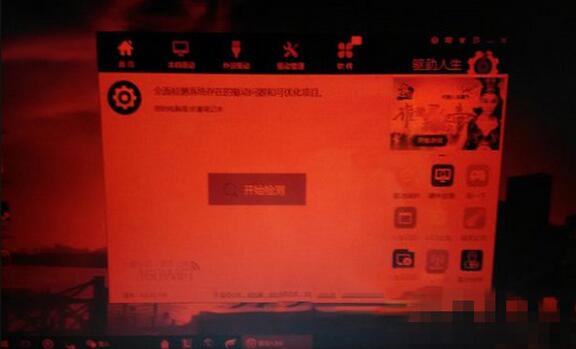
方法一:更换显卡驱动
1、卸载Win10原有的显卡驱动卸载驱动后红屏估计就会消失了,如果是驱动引起的话;
2、然后使用驱动精灵或驱动大师重新安装显卡驱动程序,如安装上后出现红屏,你应该多试几个驱动版本,根据案案例Win10下 intel核显引起的红屏很多。
方法二:重新安装监视器(监视器就是显示器,也是使用驱动的,不过都是windows默认驱动)
1、在设备管理器中查看点击监视器,看是否有个黄色的小叹号;
2、双击监视器,在驱动程序界面,点击卸载;
3、卸载后重新启动Win10系统即可解决问题。
方法三:颜色校准
1、在桌面空白处单击右键,选择“显示设置”,在弹出的对话框中,点击下方“高级显示设置”;
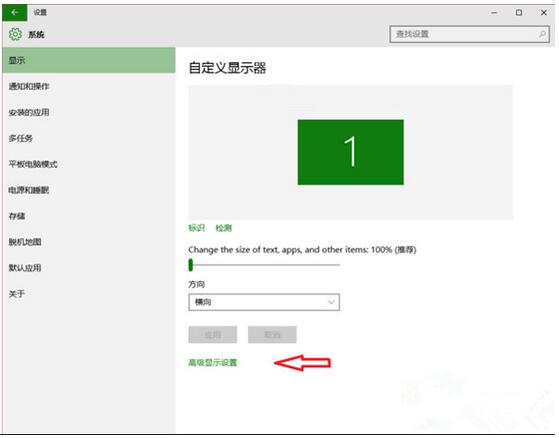
2、在高级显示设置对话框中,点击分辨率下方的“颜色校准”即可。
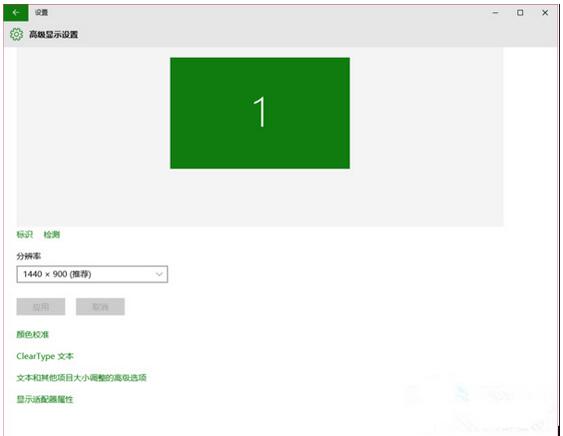
以上就是小编要分享的Win10系统屏幕突然变成红色的解决方法了,屏幕突然变成红色什么的真的会被吓到,就算没有被吓到,看着红色的屏幕也是很不舒服的!有遇到类似问题的小伙伴们不妨考虑一下小编的办法,当然没有遇到的小伙伴也可以先了解一下,避免像小编一样被突然变红的屏幕吓到。










 苏公网安备32032202000432
苏公网安备32032202000432